
BlackBerry Mini Keyboard
Guide de l'utilisateur
Version: 1.0

SWD-1806106-0319113456-002

Table des matières
Mise en route..................................................................................................................................................................................................... 2
Découverte de votre clavier BlackBerry Mini Keyboard..................................................................................................................................... 2
Coupler votre clavier avec votre tablette BlackBerry PlayBook......................................................................................................................... 2
Utilisation du clavier BlackBerry Mini Keyboard................................................................................................................................................ 4
Utilisation du pavé tactile comme souris........................................................................................................................................................... 4
Utiliser la tablette tactile pour naviguer............................................................................................................................................................ 5
Notifications des voyants................................................................................................................................................................................... 6
Saisie de caractères accentués et de symboles.................................................................................................................................................. 7
Utilisation de Documents To Go......................................................................................................................................................................... 9
Copié-collé.......................................................................................................................................................................................................... 9
Raccourcis........................................................................................................................................................................................................... 9
Résolution des problèmes.................................................................................................................................................................................. 10
Je n'arrive pas à coupler mon clavier BlackBerry Mini Keyboard....................................................................................................................... 10
Mon clavier ne charge pas.................................................................................................................................................................................. 10
Mon pavé tactile ne fonctionne pas................................................................................................................................................................... 10
Mon mot de passe ne fonctionne pas................................................................................................................................................................ 10
Informations juridiques...................................................................................................................................................................................... 11

Guide de l'utilisateur
Mise en route
Découverte de votre clavier BlackBerry Mini Keyboard
Mise en route
Avant d'utiliser votre clavier, lisez le Livret de consignes de sécurité et d'informations produit fourni avec le produit. Vous
également pouvez lire le livret Consignes de sécurité et informations produit en accédant à docs.blackberry.com > Manuels
pour utilisateurs BlackBerry > Accessoires.
La première fois que vous couplez votre tablette BlackBerry PlayBook et votre clavier BlackBerry Mini Keyboard, pour une
sécurité maximale, nous vous recommandons de les coupler dans un environnement privé, tel que votre domicile ou lieu de
travail, et non un lieu public (restaurant, etc.).
Si vous perdez votre clavier BlackBerry Mini Keyboard, nous vous recommandons de supprimer le profil correspondant de la
liste de couplage de votre tablette BlackBerry PlayBook.
Coupler votre clavier avec votre tablette BlackBerry PlayBook
1. Activez votre clavier BlackBerry Mini Keyboard.
2. Sur la barre d'état de la tablette, appuyez sur l'icône > Bluetooth. Définissez le sélecteur Bluetooth sur Activé. Appuyez
sur Ajouter un terminal > Rechercher.
3. Tap BlackBerry Mini Keyboard.
2

Guide de l'utilisateur
Mise en route
4. Sur votre BlackBerry Mini Keyboard, saisissez la clé d'accès de couplage qui s'affiche sur l'écran de la tablette. Appuyez sur
la touche .
Lorsque le clavier et la tablette sont couplés, le voyant du clavier devient bleu.
Pour coupler votre clavier avec une autre tablette BlackBerry PlayBook, maintenez la touche Ctrl enfoncée tout en allumant
votre clavier. Relâchez la touche Ctrl lorsque le voyant clignote en bleu et rouge. Répétez les étapes 2 à 4.
3

Guide de l'utilisateur
Utilisation du clavier BlackBerry Mini Keyboard
Utilisation du clavier BlackBerry Mini
Keyboard
Utilisation du pavé tactile comme souris
Clic gauche de la souris
Touchez le pavé tactile d'un seul doigt.
Clic droit de la souris
Touchez le pavé tactile avec deux doigts en même temps.
Défilement de la souris
Faites glisser deux doigts vers le haut ou le bas sur le pavé tactile pour descendre
ou monter sur une page.
Le pavé tactile se désactive automatiquement lorsque vous écrivez, vous ne pouvez donc pas faire d'erreur de sélection.
4
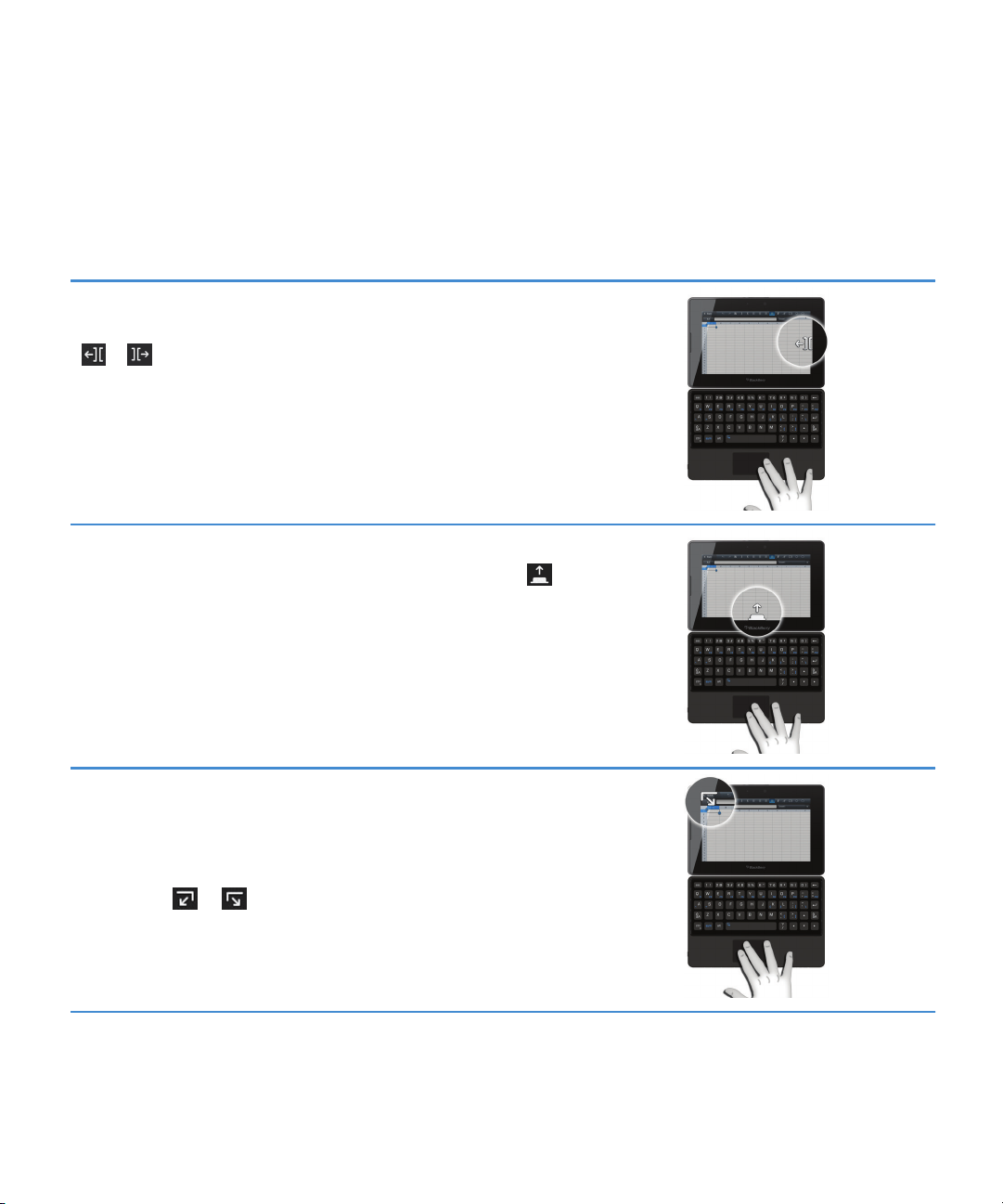
Guide de l'utilisateur
Utilisation du clavier BlackBerry Mini Keyboard
Utiliser la tablette tactile pour naviguer
La tablette tactile vous permet de parcourir les applications, d'ouvrir des menus, et bien plus encore.
Basculer entre les applications ouvertes
Pointez vers le bord droit ou gauche de l'écran (le pointeur devient alors
ou puis faites un clic gauche. Répétez jusqu'à ce que l'appli voulue
s'affiche.
Ouvrir l'écran d'accueil pour changer d'application
Pointez vers le bord inférieur de l'écran (le pointeur devient alors
puis faites un clic gauche. L'écran d'accueil s'affiche alors pour vous
permettre de changer d'application.
Afficher la barre d'état
Vous pouvez voir d'un coup d'œil vos notifications, l'heure et les
indicateurs d'état en ouvrant la barre d'état.
Pointez vers le bord supérieur droit ou gauche de l'écran (le pointeur
devient alors
ou puis faites un clic gauche.
5

Guide de l'utilisateur
Afficher le menu ou les options
Pointez vers le bord supérieur de l'écran (le pointeur devient alors
puis faites un clic gauche.
Ouvrir le clavier virtuel Pointez vers le bord inférieur gauche de l'écran (le
pointeur devient alors puis faites un clic gauche.
Parcourir des photos Dans l'application Images, sélectionnez une image
pour l'ouvrir. Posez un doigt sur l'image, laissez-le
dessus et faites glisser pour atteindre l'image
suivante.
Changer de vue sur l'écran d'accueil Touchez l'écran d'accueil d'un doigt, puis touchez
et faites glisser vers la vue suivante.
Déplacer une application Sélectionnez deux fois l'icône d'application, et
maintenez l'appui lors de la seconde sélection.
Lorsque l'icône commence à clignoter, faits-la
glisser jusqu'à l'emplacement voulu.
Supprimer une application Sélectionnez deux fois l'icône d'application, et
maintenez l'appui lors de la seconde sélection.
Lorsque l'icône commence à clignoter, cliquez sur
l'icône de la
Utilisation du clavier BlackBerry Mini Keyboard
corbeille.
Notifications des voyants
Le voyant de notification du bouton Marche/Arrêt de votre clavier BlackBerry Mini Keyboard clignote de plusieurs couleurs
pour indiquer les différents statuts.
Si votre clavier est en mode Veille, appuyez sur une touche pour le réactiver.
6

Guide de l'utilisateur
LED (DEL) Notification
Bleu Clignotant : activé et couplé
Bleu et rouge Fixe : couplage
Rouge Clignotant : le niveau de la batterie est faible.
Clignotant : activé et non couplé
Vert Clignotant : en charge
Fixe : charge complète
Utilisation du clavier BlackBerry Mini Keyboard
Saisie de caractères accentués et de symboles
Accents
Appuyez sur les touches suivantes, une après l'autre, pour saisir ces accents :
Accent Action Exemple
Aigu Appuyez sur les touches Alt, ' et sur une
lettre.
Cédille Appuyez sur les touches Alt, , et sur une
lettre.
Accent circonflexe Appuyez sur les touches Alt, ^ et sur une
lettre.
Tréma Appuyez sur les touches Alt, " et sur une
lettre.
Grave Appuyez sur les touches Alt, ` et sur une
lettre.
Barre oblique Appuyez sur les touches Alt, / et sur une
lettre.
Tilde Appuyez sur les touches Alt, ~ et sur une
lettre.
Symboles
Appuyez sur les touches suivantes, une après l'autre, pour saisir ces symboles :
á, é, í, ó, ú, ý
ç
â, ê, î, ô, û
ä, ë, ï, ö, ü, ÿ
à, è, ì, ò, ù
ø
ã, ñ, õ
7

Guide de l'utilisateur
Utilisation du clavier BlackBerry Mini Keyboard
Symbole Action Exemple
Copyright Appuyez sur les touches Alt, C et 0. ©
Marque déposée Appuyez sur les touches Alt, R et 0. ®
Point d'exclamation inversé Appuyez sur les touches Alt et !. et !. ¡
Point d'interrogation inversé Appuyez sur les touches Alt et ?. et ?. ¿
Cent Appuyez sur les touches Alt, C et /. ¢
Livre Sterling Appuyez sur les touches Alt, L et -. £
Yen Appuyez sur les touches Alt, Y et -. ¥
Symbole de paragraphe Appuyez sur les touches Alt, P et !. ¶
8

Guide de l'utilisateur
Utilisation de Documents To Go
Utilisation de Documents To Go
Les fonctionnalités suivantes sont disponibles dans Documents To Go sur les tablettes BlackBerry PlayBook exécutant l'OS 2.0
ou version ultérieure.
Copié-collé
Pour sélectionner le texte que vous voulez copier, appuyez sur la touche et
les touches fléchées. Appuyez sur Ctrl + C.
Pour coller le texte, placez votre pointeur à l'emplacement voulu. Appuyez sur
Ctrl + V.
Raccourcis
À Action
Sélectionner tout le texte Ctrl et A
Couper Ctrl et X
Copier Ctrl et C
Gras Ctrl et B
Italique Ctrl et I
Souligné Ctrl et U
Coller Ctrl et V
Déplacer le point d'insertion dans les champs textuels Touches fléchées
Déplacer un mot vers la gauche en une fois Ctrl et touche flèche gauche
Déplacer un mot vers la droite en une fois Ctrl et flèche droite
9

Guide de l'utilisateur
Résolution des problèmes
Résolution des problèmes
Je n'arrive pas à coupler mon clavier BlackBerry Mini Keyboard
Essayez d'effectuer les opérations suivantes :
• Sur votre tablette BlackBerry PlayBook, vérifiez que la connexion Bluetooth est activée.
• Vérifiez que le voyant de notification de votre clavier BlackBerry Mini Keyboard clignote en bleu et rouge lorsque vous êtes
en cours de couplage avec la tablette BlackBerry PlayBook. Sinon, maintenez enfoncée la touche CTRL tout en activant le
clavier BlackBerry Mini Keyboard.
Si vous avez déjà couplé votre clavier BlackBerry Mini Keyboard avec votre tablette BlackBerry PlayBook, essayez les opérations
suivantes.
1. Sur la tablette BlackBerry PlayBook, supprimez le clavier BlackBerry Mini Keyboard de la liste de couplage.
2. Sur le clavier BlackBerry Mini Keyboard, videz la liste de couplage en maintenant enfoncée la touche CTRL et la touche
Retour arrière pendant 6 secondes. Éteignez et rallumez avec l'interrupteur Marche/Arrêt.
3. Couplez de nouveau le clavier BlackBerry Mini Keyboard.
Mon clavier ne charge pas
Essayez d'effectuer les opérations suivantes :
• Assurez que le câble est correctement connecté au port USB.
• Assurez-vous de charger le clavier BlackBerry Mini Keyboard avec un chargeur BlackBerry.
Mon pavé tactile ne fonctionne pas
Votre clavier BlackBerry Mini Keyboard est-être en mode Veille. Appuyez sur une touche pour réactiver le clavier.
Mon mot de passe ne fonctionne pas
Le verrouillage des majuscules est peut-être activé. Appuyez sur la touche Maj pour désactiver le verrouillage des majuscules.
10

Guide de l'utilisateur
Informations juridiques
Informations juridiques
©2012 Research In Motion Limited. Tous droits réservés. BlackBerry®, RIM®, Research In Motion® ainsi que les marques
commerciales, noms et logos associés, sont la propriété de Research In Motion Limited et sont déposés et/ou utilisés aux ÉtatsUnis et dans d'autres pays dans le monde.
Bluetooth est une marque commerciale de Bluetooth SIG. Toutes les autres marques commerciales appartiennent à leurs
propriétaires respectifs.
Certaines parties du logiciel BlackBerry® Device Software sont protégées par le copyright © 2007-2008 The FreeType Project
(www.freetype.org). Tous droits réservés.
Cette documentation, y compris la documentation incluse pour référence telle que celle fournie ou mise à disposition à
l'adresse www.blackberry.com/go/docs, est fournie ou mise à disposition « EN L'ÉTAT » et « TELLE QUELLE », sans condition ni
garantie en tout genre de la part de Research In Motion Limited et de ses sociétés affiliées (« RIM »), et RIM décline toute
responsabilité en cas d’erreur ou d'oubli typographique, technique ou autre inexactitude contenue dans ce document. Pour
des raisons de protection des secrets commerciaux et/ou des informations confidentielles et propriétaires de RIM, cette
documentation peut décrire certains aspects de la technologie RIM en termes généraux. RIM se réserve le droit de modifier
périodiquement les informations contenues dans cette documentation. Cependant, RIM ne s'engage en aucune manière à vous
communiquer les modifications, mises à jour, améliorations ou autres ajouts apportés à cette documentation.
La présente documentation peut contenir des références à des sources d'informations, du matériel ou des logiciels, des
produits ou des services tiers, y compris des composants et du contenu tel que du contenu protégé par copyright et/ou des
sites Web tiers (ci-après dénommés collectivement « Produits et Services tiers »). RIM ne contrôle pas et décline toute
responsabilité concernant les Produits et Services tiers, y compris, sans s'y limiter, le contenu, la précision, le respect du code
de la propriété intellectuelle, la compatibilité, les performances, la fiabilité, la légalité, l'éthique, les liens ou tout autre aspect
desdits Produits et Services tiers. La présence d'une référence aux Produits et Services tiers dans cette documentation ne
suppose aucunement que RIM se porte garant des Produits et Services tiers ou de la tierce partie concernée.
SAUF DANS LA MESURE SPÉCIFIQUEMENT DÉCRITE DANS LA GARANTIE LIMITÉE APPLICABLE ET/OU DANS L'ACCORD DE
LICENCE DU LOGICIEL BLACKBERRY, OU INTERDITE PAR LES LOIS EN VIGUEUR DANS VOTRE JURIDICTION, TOUTES LES
CONDITIONS OU GARANTIES DE TOUTE NATURE, EXPRESSES OU TACITES, NOTAMMENT LES CONDITIONS OU GARANTIES DE
DURABILITÉ, D'ADÉQUATION À UNE UTILISATION OU À UN BUT PARTICULIER, DE COMMERCIALISATION, DE QUALITÉ
MARCHANDE, DE NON-INFRACTION, DE SATISFACTION DE LA QUALITÉ OU DE TITRE, OU RÉSULTANT D'UNE LOI, D'UNE
COUTUME, D'UNE PRATIQUE OU D'UN USAGE COMMERCIAL, OU EN RELATION AVEC LA DOCUMENTATION OU SON
UTILISATION, OU L'UTILISATION OU NON-UTILISATION D'UN LOGICIEL, MATÉRIEL, SERVICE OU DES PRODUITS ET SERVICES
TIERS CITÉS, SONT EXCLUS. VOUS POUVEZ JOUIR D'AUTRES DROITS QUI VARIENT SELON L'ÉTAT OU LA PROVINCE. CERTAINES
JURIDICTIONS N'AUTORISENT PAS L'EXCLUSION OU LA LIMITATION DES GARANTIES ET CONDITIONS IMPLICITES. DANS LA
MESURE AUTORISÉE PAR LES LOIS, TOUTES LES GARANTIES OU CONDITIONS IMPLICITES RELATIVES À LA DOCUMENTATION,
DANS LA MESURE OÙ ELLES NE PEUVENT PAS ÊTRE EXCLUES EN VERTU DES CLAUSES PRÉCÉDENTES, MAIS PEUVENT ÊTRE
LIMITÉES, SONT PAR LES PRÉSENTES LIMITÉES À QUATRE-VINGT-DIX (90) JOURS À COMPTER DE LA DATE DE LA PREMIÈRE
ACQUISITION DE LA DOCUMENTATION OU DE L'ARTICLE QUI FAIT L'OBJET D'UNE RÉCLAMATION.
DANS LA MESURE MAXIMALE PERMISE PAR LA GARANTIE LIMITÉE APPLICABLE, L'ACCORD DE LICENCE DU LOGICIEL
BLACKBERRY ET/OU LES LOIS EN VIGUEUR DANS VOTRE JURIDICTION, EN AUCUN CAS RIM N'EST RESPONSABLE DES
DOMMAGES LIÉS À LA PRÉSENTE DOCUMENTATION OU À SON UTILISATION, OU À L'UTILISATION OU NON-UTILISATION DES
LOGICIELS, DU MATÉRIEL, DES SERVICES OU DES PRODUITS ET SERVICES TIERS MENTIONNÉS DANS LES PRÉSENTES, ET
NOTAMMENT DES DOMMAGES DIRECTS, EXEMPLAIRES, ACCIDENTELS, INDIRECTS, SPÉCIAUX, PUNITIFS OU AGGRAVÉS, DES
DOMMAGES LIÉS À UNE PERTE DE PROFITS OU DE REVENUS, UN MANQUE À GAGNER, UNE INTERRUPTION D'ACTIVITÉ, UNE
11

Guide de l'utilisateur
Informations juridiques
PERTE D'INFORMATIONS COMMERCIALES, UNE PERTE D'OPPORTUNITÉS COMMERCIALES, LA CORRUPTION OU LA PERTE DE
DONNÉES, LE NON-ENVOI OU LA NON-RÉCEPTION DE DONNÉES, DES PROBLÈMES LIÉS À DES APPLICATIONS UTILISÉES AVEC
DES PRODUITS OU SERVICES RIM, DES COÛTS D'INDISPONIBILITÉ, LA PERTE D'UTILISATION DES PRODUITS OU SERVICES RIM EN
TOUT OU EN PARTIE, OU DE TOUT SERVICE DE COMMUNICATION, DU COÛT DE BIENS DE SUBSTITUTION, DES FRAIS DE
GARANTIE, DES ÉQUIPEMENTS OU SERVICES, DES COÛTS DE CAPITAL, OU AUTRES PERTES FINANCIÈRES SIMILAIRES,
PRÉVISIBLES OU NON, MÊME SI RIM A ÉTÉ INFORMÉ DE LA POSSIBILITÉ DE TELS DOMMAGES.
DANS LA MESURE MAXIMALE PERMISE PAR LES LOIS APPLICABLES DANS VOTRE JURIDICTION, RIM N'EST NULLEMENT TENU
PAR DES OBLIGATIONS, DEVOIRS OU RESPONSABILITÉS, CONTRACTUELS, DÉLICTUELS OU AUTRES, PAS MÊME PAR UNE
RESPONSABILITÉ EN CAS DE NÉGLIGENCE OU RESPONSABILITÉ STRICTE CONSÉCUTIVE OU RELATIVE À LA PRÉSENTE
DOCUMENTATION ET NE VOUS EST REDEVABLE EN RIEN.
LES LIMITATIONS, EXCLUSIONS ET CLAUSES DE NON-RESPONSABILITÉ CONTENUES DANS LES PRÉSENTES S’APPLIQUENT : (A)
INDÉPENDAMMENT DE LA NATURE DE LA CAUSE D’ACTION, DEMANDE OU ACTION ENTREPRISE PAR VOUS, NOTAMMENT
POUR RUPTURE DE CONTRAT, NÉGLIGENCE, FAUTE, RESPONSABILITÉ STRICTE OU TOUT AUTRE THÉORIE LÉGALE, ET RESTENT
APPLICABLES EN CAS DE RUPTURES SUBSTANTIELLES OU DE MANQUEMENT AU BUT ESSENTIEL DU PRÉSENT CONTRAT OU DE
TOUT RECOURS ENVISAGEABLE PAR LES PRÉSENTES ; ET (B) À RIM ET À SES FILIALES, LEURS AYANT-DROIT, REPRÉSENTANTS,
AGENTS, FOURNISSEURS (NOTAMMENT LES FOURNISSEURS DE SERVICES), REVENDEURS AGRÉÉS RIM (NOTAMMENT LES
FOURNISSEURS DE SERVICES) ET LEURS DIRECTEURS, EMPLOYÉS ET SOUS-TRAITANTS RESPECTIFS.
OUTRE LES LIMITATIONS ET EXCLUSIONS SUSMENTIONNÉES, EN AUCUN CAS, LES DIRECTEURS, EMPLOYÉS, AGENTS,
DISTRIBUTEURS, FOURNISSEURS, SOUS-TRAITANTS INDÉPENDANTS DE RIM OU DE SES FILIALES N'ONT UNE RESPONSABILITÉ
CONSÉCUTIVE OU RELATIVE À LA PRÉSENTE DOCUMENTATION.
Avant de vous abonner, d'installer ou d'utiliser des Produits et Services tiers, il est de votre responsabilité de vérifier que votre
fournisseur de services prend en charge toutes les fonctionnalités. Certains fournisseurs de services de temps de
communication peuvent ne pas proposer de fonctionnalités de navigation Internet avec abonnement à BlackBerry Internet
Service. Vérifiez la disponibilité, l'itinérance, les services et les fonctionnalités auprès de votre fournisseur de services.
L'installation ou l'utilisation de Produits et Services tiers avec des produits et services RIM peuvent nécessiter un ou plusieurs
brevets, marques commerciales, licences de copyright ou autres licences à des fins de protection des droits d'autrui. Vous êtes
seul responsable de votre décision d'utiliser ou non les Produits et Services tiers et de l'obtention des licences tierces requises,
le cas échéant. Si de telles licences sont requises, vous êtes seul responsable de leur acquisition. Vous ne devez pas installer ou
utiliser de Produits et Services tiers avant d'avoir acquis la totalité des licences nécessaires. Les Produits et Services tiers
fournis avec les produits et services RIM vous sont fournis à toutes fins utiles « en l'état » sans conditions ni garanties
expresses ou tacites d'aucune sorte par RIM, et RIM n'engage aucune responsabilité sur les Produits et Services tiers.
L'utilisation que vous faites des Produits et Services tiers est régie par et dépendante de votre acceptation des termes des
licences et autres accords distincts applicables à cet égard avec d'autres parties, sauf dans la limite couverte expressément par
une licence ou autre accord conclu avec RIM.
Certaines fonctionnalités décrites dans cette documentation nécessitent une version minimale des logiciels BlackBerry
Enterprise Server, BlackBerry Desktop Software et/ou BlackBerry Device Software.
Les conditions d'utilisation de tout produit ou service RIM sont stipulées dans une licence ou autre accord distinct conclu avec
RIM à cet égard. LE CONTENU DE CETTE DOCUMENTATION N'EST PAS DESTINÉ À REMPLACER LES ACCORDS OU GARANTIES
EXPRÈS ET ÉCRITS FOURNIS PAR RIM POUR UNE PARTIE DES PRODUITS OU SERVICES RIM AUTRES QUE CETTE
DOCUMENTATION.
BlackBerry Mini Keyboard
12

Guide de l'utilisateur
Research In Motion Limited
295 Phillip Street
Waterloo, ON N2L 3W8
Canada
Research In Motion UK Limited
Centrum House
36 Station Road
Egham, Surrey TW20 9LF
Royaume-Uni
Publié au Canada
Informations juridiques
13
